Facebook on uskumatult populaarne platvorm, millel on üle kahe ja poole miljardi igakuise aktiivse kasutaja. See on peaaegu kolmandik kogu planeedi elanikkonnast, kuid mitte kõik ei naudi Facebooki. Paljudele inimestele ei meeldi laialdane jälgimine ja analüüs, mida käitatakse kasutajatel kogu veebis. Teised lihtsalt ei naudi fotode ja postituste jagamist ning pole aastaid Facebooki postitanud. Olenemata põhjusest on profiili kustutamise soov täiesti tavaline. Selles juhendis kirjeldatakse, kuidas oma Facebooki profiili lõplikult kustutada.
Profiili kustutamine brauseris
Konto kustutamiseks peate esmalt avama Facebooki seaded. Töölaua veebirakenduses peate klõpsama paremas ülanurgas allanoole ikooni ja seejärel klõpsama nuppu „Seaded ja privaatsus”.
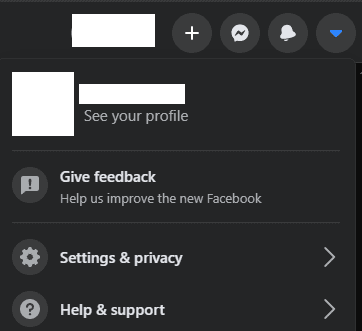
Järgmisena peate lehe vasakus servas olevate navigeerimislinkide kaudu liikuma lehele „Teie Facebooki teave”. Konto kustutamise protsessi saate alustada, klõpsates "Deaktiveerimine ja kustutamine".
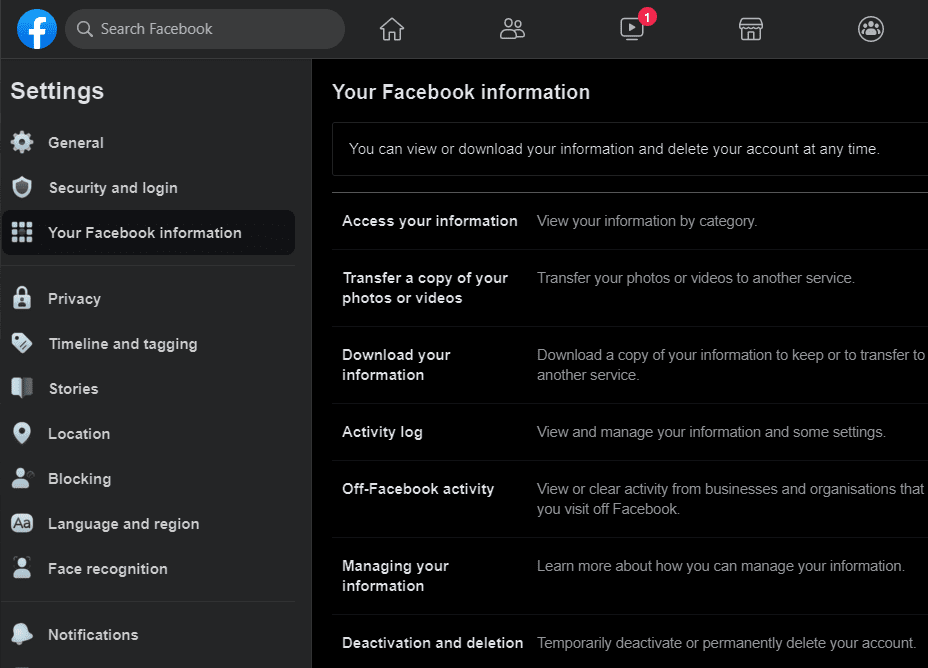
Konto kustutamiseks valige "Kustuta konto jäädavalt", seejärel klõpsake "Jätka konto kustutamiseks".
Näpunäide. Kui olete avatud võimalusele tulevikus Facebooki naasta või kui soovite jätkata Facebooki Messengeri kasutamist, saate selle asemel oma konto deaktiveerida. Deaktiveeritud kontoga saab jätkata Facebooki Messengeri kasutamist ja selle saab igal ajal uuesti aktiveerida.
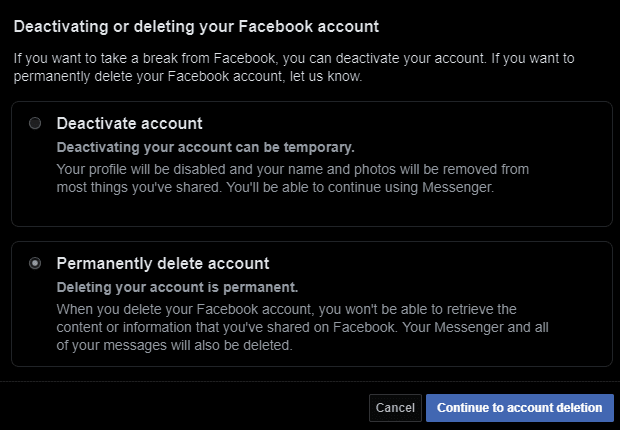
Järgmine leht annab teile uue võimaluse oma konto deaktiveerimiseks. Samuti antakse link teie Facebooki teabe (nt üleslaaditud piltide ja postituste) allalaadimiseks. Kui olete soovitud andmed salvestanud ja olete kindel, et te ei soovi oma kontot selle asemel inaktiveerida, klõpsake nuppu "Kustuta konto".
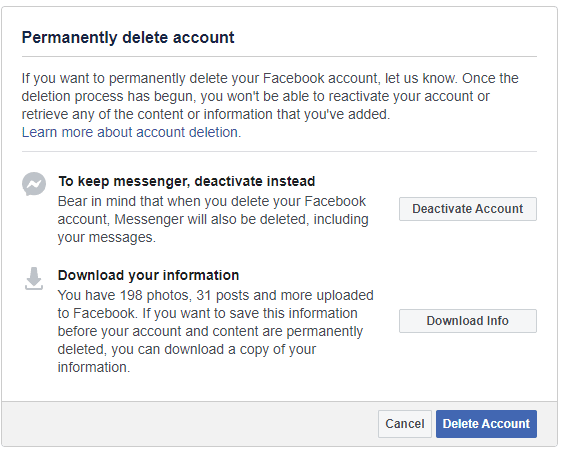
Teisel kuni viimasel ekraanil peate sisestama parooli, et kinnitada, et soovite oma konto kustutada. Sisestage oma parool ja klõpsake viimasele lehele liikumiseks nuppu "Jätka".
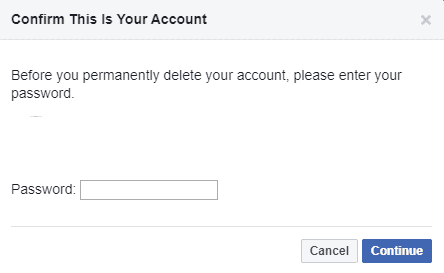
Viimasel lehel teatatakse, et Facebook deaktiveerib teie konto kolmkümmend päeva enne selle kustutamist. Kolmekümnepäevase deaktiveerimisperioodi jooksul saate oma konto tavapäraselt uuesti aktiveerida. Kui kolmkümmend päeva on möödas, kustutatakse teie konto jäädavalt ja seda ei saa taastada ega uuesti aktiveerida. Facebookile teatamiseks, et soovite oma konto kustutada, klõpsake "Kustuta konto".
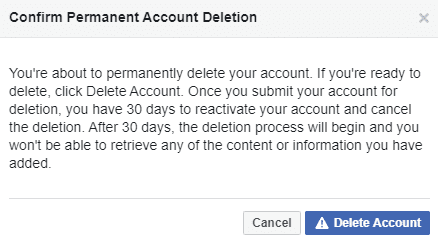
Konto kustutamine mobiilis
Mobiilis on protsessi algus veidi erinev. Facebooki seadete avamiseks peate klõpsama alumisel ribal burgeri menüü ikooni, seejärel klõpsake jaotises "Seaded ja privaatsus" nuppu "Seaded".
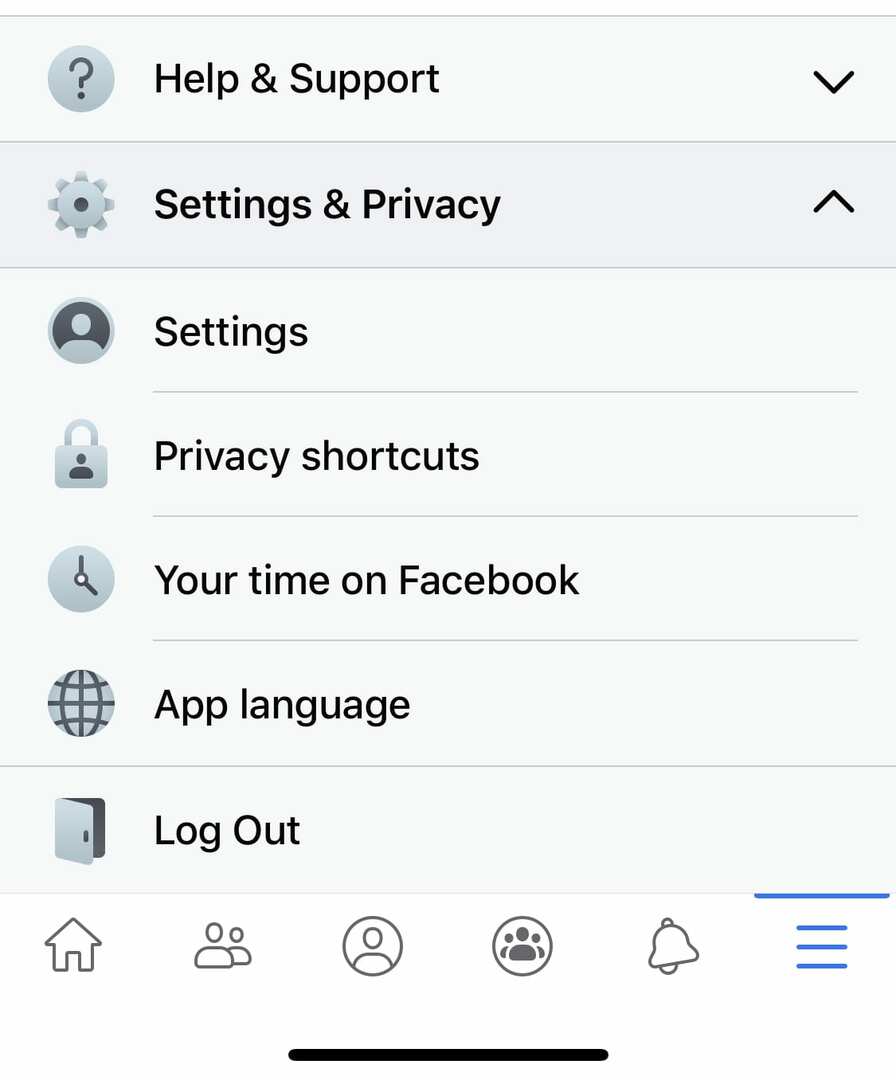
Järgmisena peate kerima seadetes alla jaotiseni "Teie Facebooki teave" ja klõpsama nuppu "Konto omand ja juhtimine".
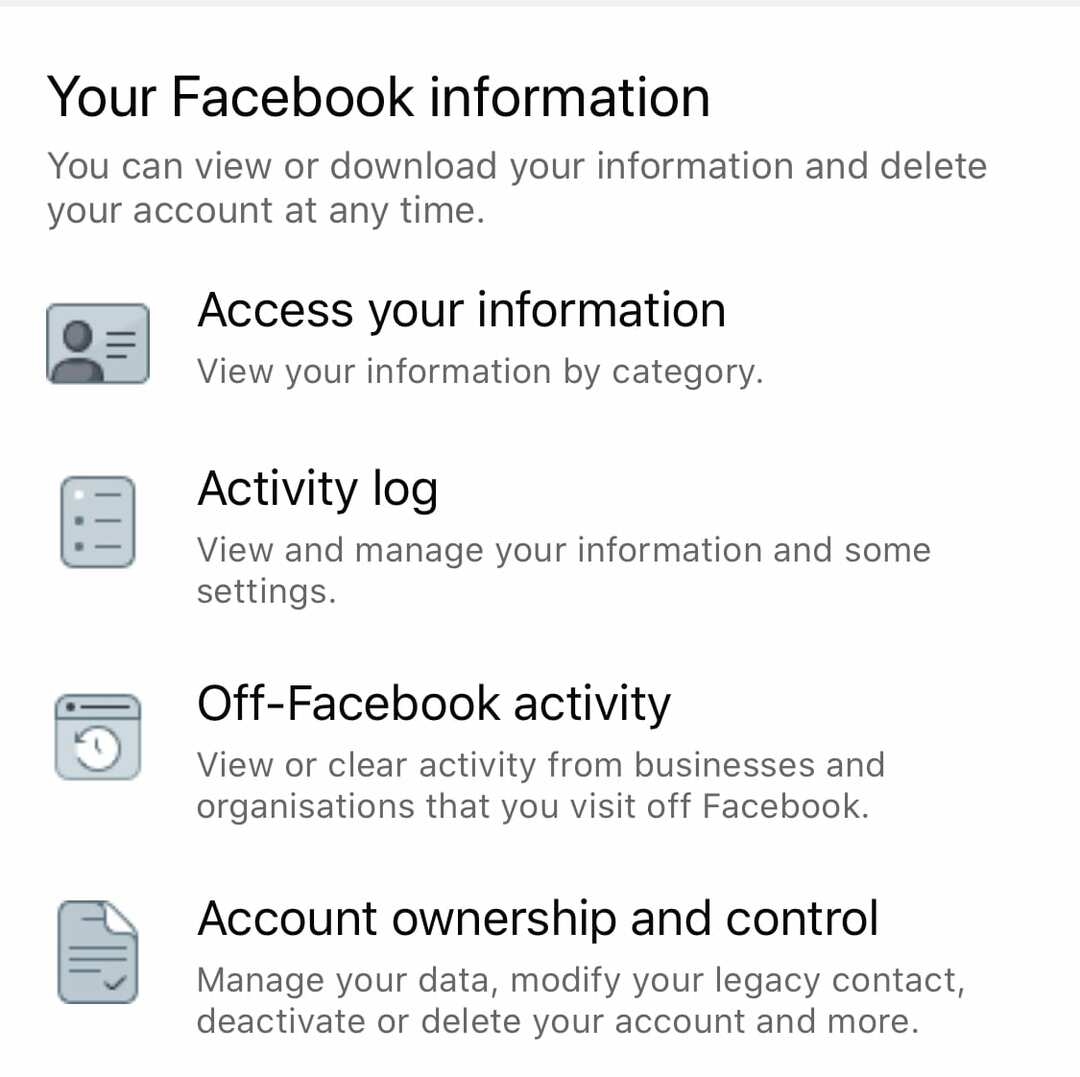
Lehel „Konto omand ja juhtimine” saate klõpsata valikul „Deaktiveerimine ja kustutamine”, misjärel konto kustutamise protsess peegeldab veebirakenduses olevat protsessi, mida on kirjeldatud ülal.